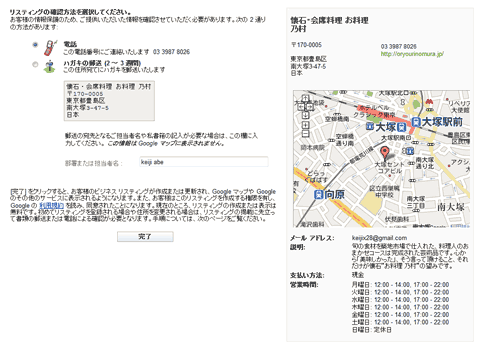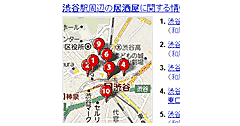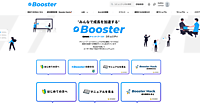グーグルプレイスとは/Googleプレイスに無料で店舗を登録する方法ガイド(2ページ目)
Googleプレイスでは、登録した所在地に登録した人が存在することをGoogleが確認する必要があります(初めて登録する場合は所在が確認されるまでGoogle上で店舗情報が表示されません)。
所在の確認は、電話または郵送でGoogleからあなたに伝えられた「PIN」というコード(認証番号)を、あなたがGoogleプレイスの管理画面で入力することで完了します。
電話の場合は、登録した電話番号にGoogleから電話がかかってきます。登録から数秒で電話がかかってくることが多いようですので、郵送ではなく電話での確認がスムーズでいいでしょう。ただし、店舗が複数あるなどで電話を受けられない場合は、郵送を選択するのがいいでしょう。
電話または郵送のどちらかを選んだら、下の[完了]ボタンをクリックします。これで登録の第一歩は終了です(PINの入力はこの後に行います)。
電話または郵送でPINを入手したら、Googleプレイスの画面にアクセスします。すると、上記の画面が表示されます(すでに他のプレイスを登録していて上記の画面が表示されない場合は、ログイン状態でGoogleプレイスの画面上部に表示される[登録ビジネス一覧]をクリックします)。
まだ確認(PINの入力)が済んでいないプレイスは「対応が必要」と表示されていますので、入手したPINを「PINを入力」の右にあるボックスに入力して[実行]ボタンをクリックします。
PINが不明であれば、[新しいPINをリクエストする]をクリックして改めてPINをリクエストしてください(電話確認を選択していれば、再度電話がかかってきます)。
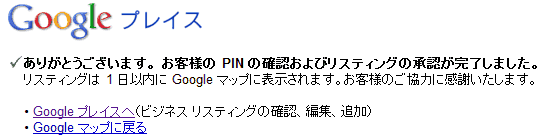
PINの入力が完了すると、登録完了です。

確認が完了した翌日にGoogleマップ(地図検索)で検索すると、登録したプレイスが表示されていました。

同様に、ウェブ検索でも上部に地図と一緒にプレイスが表示されていました。
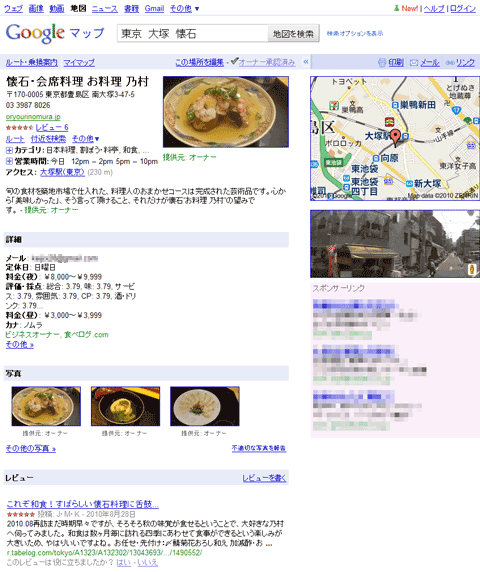
地図検索でプレイスの[詳細]をクリックするか、ウェブ検索でプレイスの「レビュー、ルート・乗換、営業時間など]をクリックすると、店舗の詳細(プレイスページ)が表示されます。
PINの確認が完了していれば上部に「オーナー承認済み」と表示されていることが確認できるでしょう。この画面では、あなたが登録した情報や写真・動画に加えて、食べログなどのレビューやウェブ上の情報が表示されています。
- この記事のキーワード